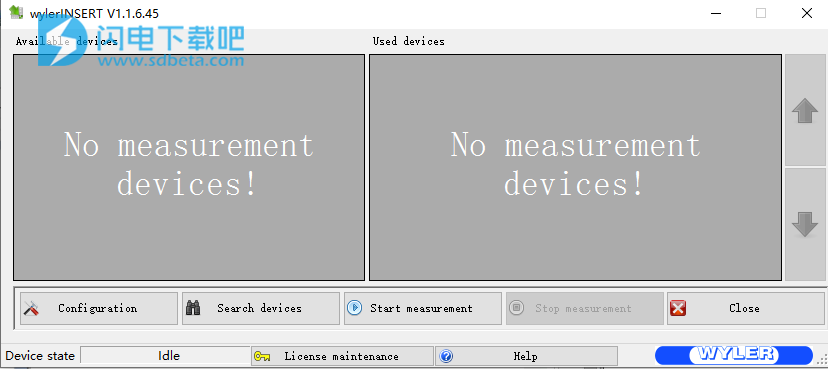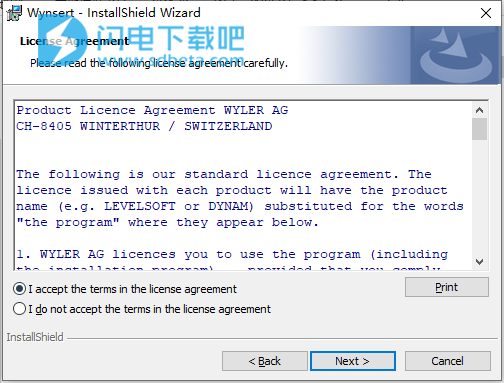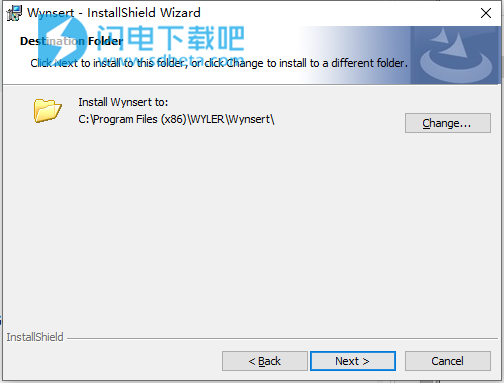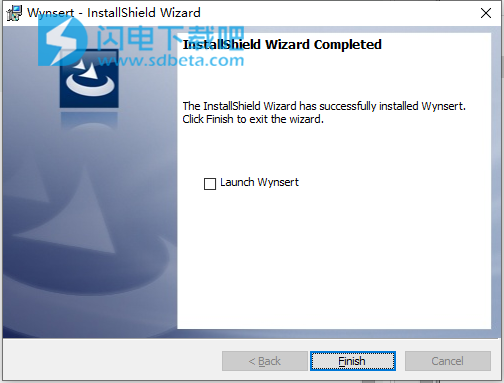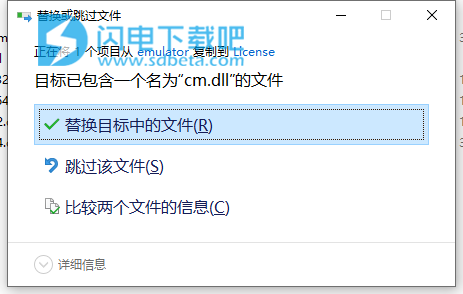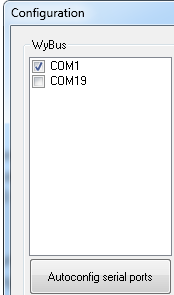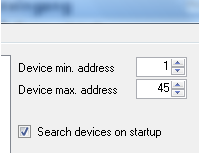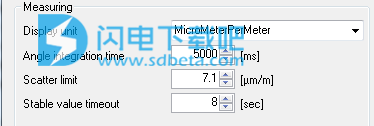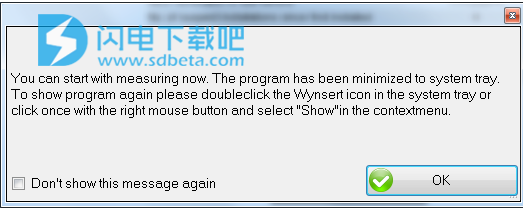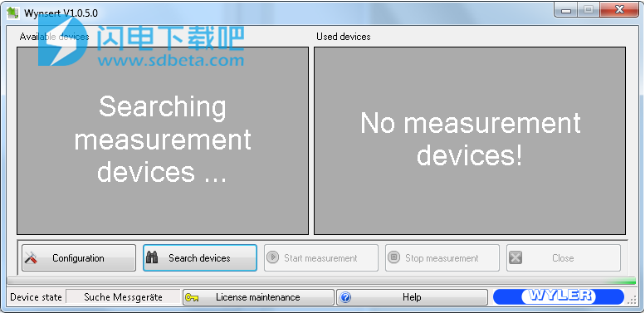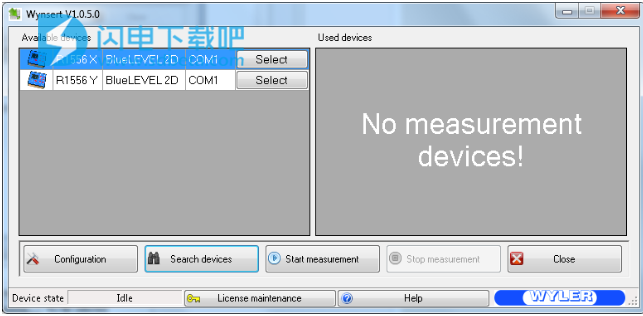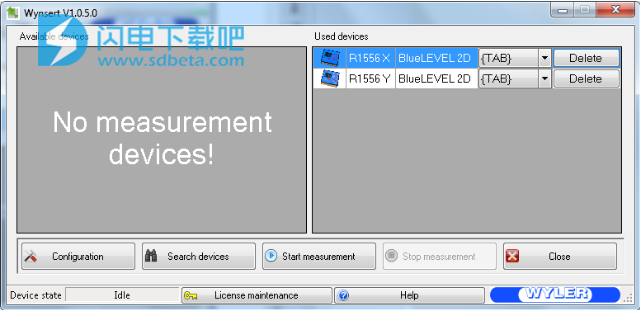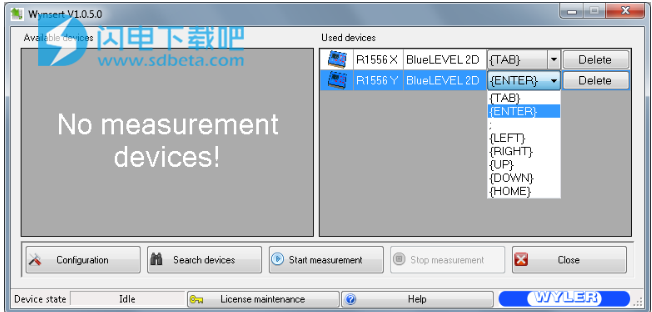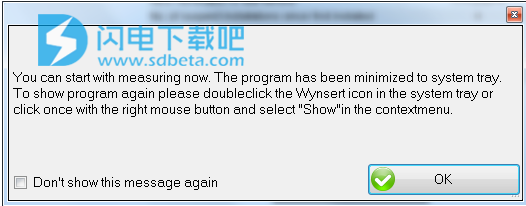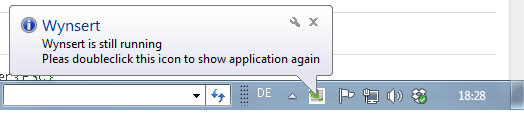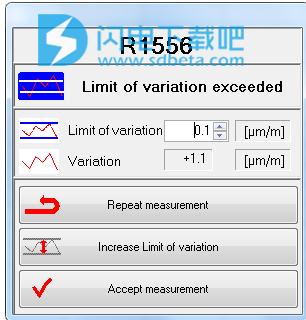Wynsert破解版是一款优秀的倾斜度值读取和插入工具,测量一开始,Wynsert就会将输入释放到所需的应用程序(如Excel或Word)。 要停止测量,请双击右下角系统托盘中的Wynsert图标。该对话框显示在最前面,可以停止测量。可从您的WYLER BlueSystem设备中快速的读取倾斜度值,然后插入到你现在光标所在的位置,不管任何程序都可以插入,跟你直接输入是一样的效果,并且您还可以对其进行配置,使其添加{ TAB},{ENTER}或每个插入值后的组合。这样可以将光标定位到下一个插入位置。注意wylerINSERT仅与使用IR触发器(拉链)的WYLER BlueSystem设备一起使用。本次带来破解版下载,有需要的朋友不要错过 !
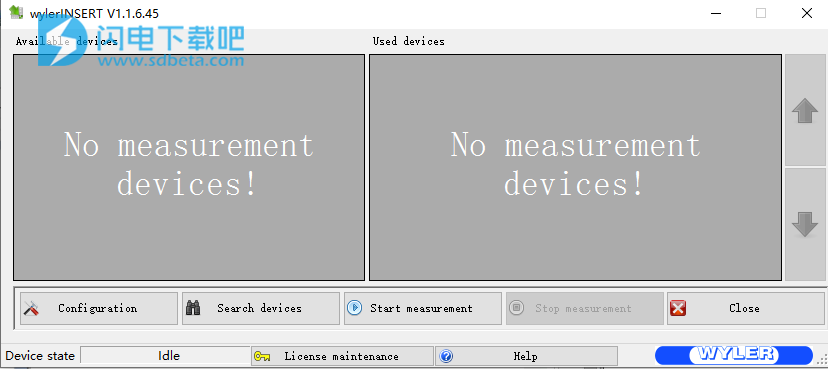
安装破解教程
1、在闪电吧下载压缩包,解压后得到install文件夹和破解文件夹
2、双击Setup_Wynsert.exe运行安装程序,勾选我接受许可证协议条款,点击next
3、选择软件安装路径,点击next
4、安装完成退出向导
5、将破解文件夹中的cm.dll文件复制到安装目录中,点击替换目标中的文件,默认路径C:\Program Files (x86)\WYLER\Wynsert\License
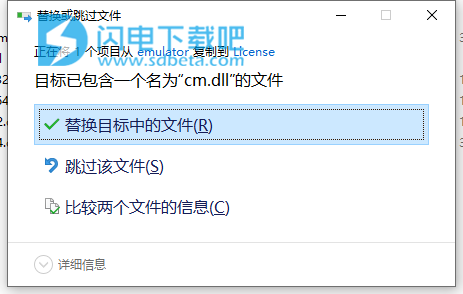
使用帮助
1、选择串口
在“配置”对话框中,可用的串行端口(COM端口)在左侧的复选框列表中列出:
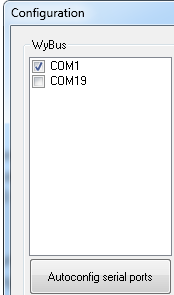
选择测量设备所连接的串行端口。如果串口未知,可以通过按按钮自动搜索正确的串口
“自动配置串行端口”。此功能在WYLER测量设备的每个串行端口上查找,如果找到,则检查列表中的相应串行端口。
2、设备设置
每个连接的传感器都有一个设备地址,该地址在每个串行端口上必须唯一。在搜索设备时,Wynsert在从“最小设备地址”到“最大设备地址”的范围内寻找测量设备。如果检测到重复的设备地址,它将尝试将它们分开。当找不到连接的设备时,其设备地址可能在所选范围之外。
选中“启动时搜索设备”后,通电后,Wynsert会自动开始在上一个Wynsert会话中选择的串行端口上搜索设备。
3、测量设定
在下拉列表“显示单位”中选择必须将倾斜度值发送到Windows应用程序的单位。
“角度积分时间”确定倾斜度平均的时间跨度。
“散布极限”确定在“角度积分时间”期间测得的最大值和最小值之间的最大允许差异。
如果超出了“散布限制”,则Wynsert会等待稳定值,直到“稳定值超时”中定义的时间。如果该值的散布值低于“散布极限”,但信号中存在一种趋于获得更稳定值的趋势,Wynsert会等待直到该趋势变小或消失。
4、通用设置

单击“开始测量”时,Wynsert的主对话框将折叠以将输入释放到所需的应用程序。为了告诉用户如何重新打开Wynsert,将显示一个包含该信息的对话框。
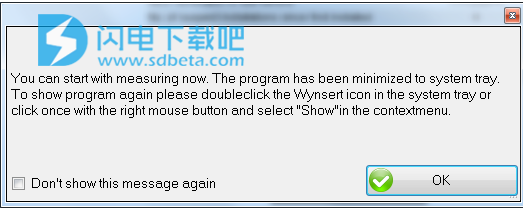
为避免惹恼,选中“不再显示此消息”后,将不再显示该对话框。要显示此消息,必须选中配置对话框中的“开始测量后显示信息消息”复选框。
5、搜索并选择设备
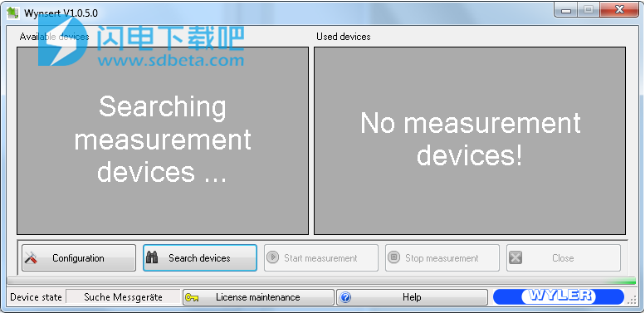
程序启动时,Wynsert会自动搜索连接的测量设备,并将找到的设备列出在“可用设备”列表中。要重做搜索,请单击按钮“搜索设备”。
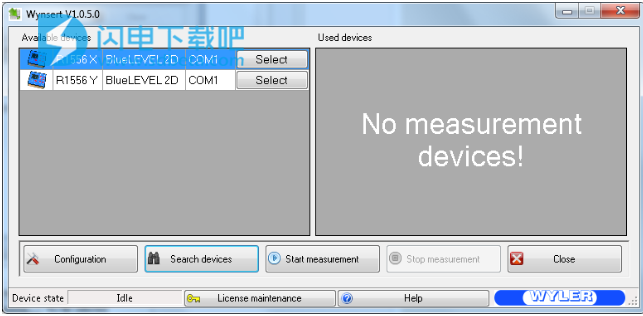
在可用设备列表中,单击按钮“选择”以选择要测量的设备。之后,相应的设备将列在“使用的设备”列表中。
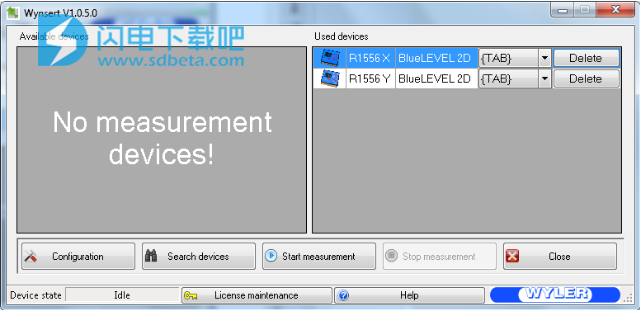
要取消选择设备,请单击删除按钮。
在开始测量之前,在“二手设备”列表中为每个要读取的倾角值选择适当的终止命令。终止命令部分介绍了如何生成更复杂的终止命令。
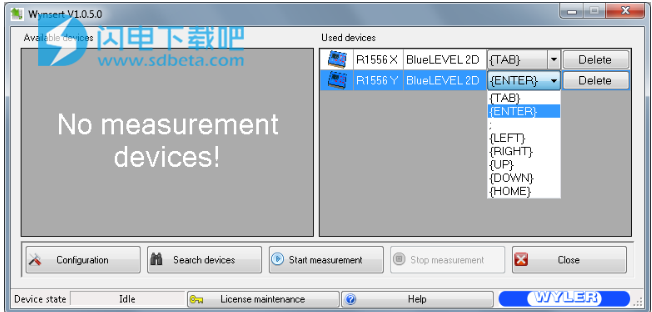
6、开始测量
要开始测量,请单击按钮“开始测量”。连接设备时,将显示以下对话框。
连接完成后,主对话框将立即折叠以将输入释放到所需的应用程序。显示一个信息对话框,告诉您如何在屏幕上重新获得对Wynsert的控制。
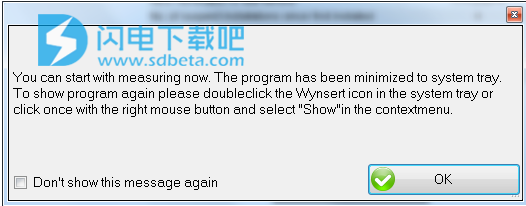
系统托盘位于右下角。
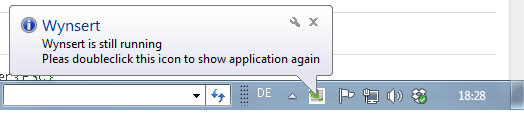
7、测量倾角
将光标定位在应用程序中倾斜值必须到达的位置。
按下红外触发器上的“ENTER”键以读取一组值。

Wynsert连续读取倾斜度值。只要超出了散布极限或存在趋于甚至更稳定的值的趋势,Wynsert都会等待该值。
如果在稳定值超时定义的时间段之后仍超过散射极限,则会弹出一个窗口。
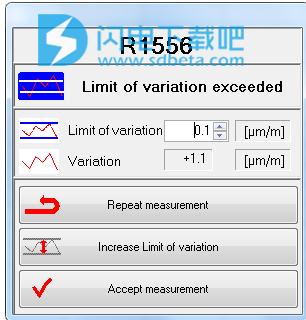
有三种可能性:
重复测量
增加散射极限
接受测量,但保留散射极限。
要增加散射极限,请单击“增加散射极限”以获取当前散射的值,或手动编写新的散射极限,然后单击“增加散射极限”。要手动设置新的极限,请在“变化极限”字段中输入新值,然后单击“增加变化极限”。如果单击“增加变化极限”而不更改“变化极限”字段,则当前变化将被视为新极限。
单击“增加变化的极限”后,Wynsert再次读取该值。
8、停止测量
要在屏幕右下角的系统托盘中重新显示Wynsert对话框,请双击Wynsert图标。该对话框显示在最前面。单击按钮“停止测量”以终止测量。